Aprende a grabar programas de TV en un USB con tu televisor Samsung

En la era digital en la que vivimos, cada vez es más común consumir contenido televisivo a través de plataformas de streaming o servicios bajo demanda. Sin embargo, muchas personas aún disfrutan de ver programas de televisión tradicionales en vivo. Pero, ¿qué pasa cuando no puedes ver un programa en el momento en que se transmite? Si tienes un televisor Samsung, estás de suerte, ya que muchas de sus modelos tienen la capacidad de grabar programas de TV en un USB.
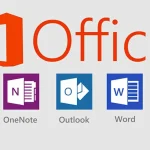 Los mejores lugares para encontrar un serial válido para Office 2016
Los mejores lugares para encontrar un serial válido para Office 2016Te mostraremos paso a paso cómo utilizar esta función en tu televisor Samsung, desde la configuración inicial hasta la grabación de tus programas favoritos. Además, te daremos algunos consejos útiles para aprovechar al máximo esta función y disfrutar de tus programas preferidos en el momento que más te convenga. ¡Empecemos!
- Conecta un USB a tu televisor Samsung
- Enciende tu televisor y selecciona la opción de grabación
- Selecciona el programa que deseas grabar
- Presiona el botón de grabar en el control remoto
- Espera a que finalice la grabación
- Para reproducir el programa grabado, selecciona la opción de reproducción en el menú del televisor
- Selecciona el archivo del programa grabado en el USB
- Disfruta de tu programa grabado en cualquier momento
- Preguntas frecuentes
Conecta un USB a tu televisor Samsung
Si tienes un televisor Samsung con la función de grabación, puedes aprovecharla al máximo conectando un USB para grabar tus programas de TV favoritos. Aquí te mostraremos cómo hacerlo paso a paso.
 Guía completa: Cómo solucionar el error Netflix NW-2-5 en Smart TV
Guía completa: Cómo solucionar el error Netflix NW-2-5 en Smart TVPaso 1: Verifica la compatibilidad del televisor
Antes de comenzar, asegúrate de que tu televisor Samsung sea compatible con la función de grabación. Puedes consultar el manual del usuario o buscar información en la página web oficial de Samsung.
Paso 2: Formatea el USB
Una vez que hayas confirmado la compatibilidad, es importante formatear el USB para asegurarte de que sea compatible con el televisor. Para hacer esto, conecta el USB a tu computadora y sigue los pasos para formatearlo en el sistema de archivos FAT32.
Paso 3: Conecta el USB al televisor
Apaga tu televisor Samsung y busca los puertos USB en la parte posterior o lateral del dispositivo. Conecta el USB en uno de estos puertos y enciende el televisor.
Paso 4: Configura la grabación
Una vez que hayas conectado el USB, accede al menú de configuración de tu televisor Samsung. Busca la opción de "Grabación" o "PVR" y selecciona el USB como dispositivo de grabación predeterminado.
Paso 5: Programa una grabación
Una vez que hayas configurado el USB como dispositivo de grabación, podrás programar la grabación de tus programas de TV favoritos. Consulta el manual del usuario de tu televisor para obtener instrucciones específicas sobre cómo programar una grabación.
Paso 6: Disfruta de tus programas grabados
Una vez que hayas programado y grabado tus programas de TV, podrás disfrutar de ellos en cualquier momento. Solo necesitarás acceder al menú de grabaciones en tu televisor Samsung y seleccionar el programa que deseas ver.
¡Y eso es todo! Ahora puedes aprovechar al máximo la función de grabación de tu televisor Samsung y nunca más perderte tus programas favoritos.
Enciende tu televisor y selecciona la opción de grabación
Una de las increíbles funciones que ofrece tu televisor Samsung es la posibilidad de grabar programas de TV directamente en un USB. Esto te permite disfrutar de tus programas favoritos en el momento que desees, sin necesidad de estar pendiente de los horarios de emisión.
Para comenzar a grabar programas en tu televisor Samsung, lo primero que debes hacer es encenderlo y seleccionar la opción de grabación. Esta opción puede variar dependiendo del modelo de tu televisor, pero generalmente se encuentra en el menú principal o en el control remoto.
Una vez que hayas encontrado la opción de grabación, selecciona la fuente de entrada que deseas grabar. Puedes elegir entre grabar programas de TV en vivo o programas que estén siendo transmitidos a través de tu conexión de cable o satélite. También puedes grabar programas que estén siendo reproducidos desde un dispositivo conectado al televisor, como un reproductor de DVD o una consola de videojuegos.
Selecciona el dispositivo de almacenamiento USB
Una vez que hayas seleccionado la fuente de entrada que deseas grabar, el siguiente paso es elegir el dispositivo de almacenamiento USB en el que se guardarán los programas grabados. Para hacer esto, asegúrate de tener un USB conectado correctamente al televisor.
Una vez que el USB esté conectado, selecciona la opción de grabación y elige el USB como dispositivo de almacenamiento. Si tu televisor tiene múltiples puertos USB, asegúrate de seleccionar el puerto correcto en el que has conectado el USB.
Programa la grabación de tu programa favorito
Una vez que hayas seleccionado la fuente de entrada y el dispositivo de almacenamiento USB, es hora de programar la grabación de tu programa favorito. Para hacer esto, busca la opción de programación de grabaciones en el menú principal o en el control remoto de tu televisor Samsung.
En la opción de programación de grabaciones, selecciona el día y la hora en la que deseas que comience la grabación. También puedes establecer la duración de la grabación, por si deseas grabar únicamente una parte del programa o si quieres grabar varios episodios consecutivos.
Una vez que hayas programado la grabación, asegúrate de guardar los ajustes y espera a que llegue el momento de la grabación. Tu televisor Samsung se encargará de iniciar la grabación en el momento programado y guardar el programa en el USB seleccionado.
Recuerda que algunos modelos de televisores Samsung pueden tener funciones adicionales, como la posibilidad de pausar y retroceder programas en vivo mientras se está grabando. Explora las opciones de tu televisor para aprovechar al máximo esta increíble función de grabación.
Selecciona el programa que deseas grabar
Para grabar programas de TV en un USB con tu televisor Samsung, lo primero que debes hacer es seleccionar el programa que deseas grabar. Asegúrate de tener conectado y configurado correctamente tu dispositivo USB en el televisor.
Utiliza el menú de tu televisor Samsung
En tu televisor Samsung, accede al menú principal utilizando el control remoto. Dependiendo del modelo de tu televisor, el menú puede variar, pero generalmente encontrarás la opción de grabación o pausa en vivo.
Selecciona el programa
Una vez que estés en el menú de grabación, podrás ver una lista de los programas que están siendo transmitidos en ese momento. Utiliza las teclas de navegación en el control remoto para seleccionar el programa que deseas grabar. Puedes buscar el programa por su nombre, canal o fecha.
Configura la grabación
Una vez seleccionado el programa, deberás configurar los detalles de la grabación. Esto incluye la duración de la grabación, si deseas grabar únicamente el programa seleccionado o también los programas que lo siguen, entre otras opciones.
Confirma la grabación
Una vez que hayas configurado la grabación, asegúrate de confirmarla para que el televisor comience a grabar el programa en el USB. Generalmente, encontrarás un botón de confirmar o aceptar en el control remoto.
Recuerda que la capacidad de grabación de tu USB dependerá de su tamaño y la calidad de grabación seleccionada. Si el USB se llena durante la grabación, es posible que debas eliminar grabaciones anteriores o utilizar un USB con mayor capacidad.
¡Disfruta de tus programas de TV favoritos en cualquier momento y en cualquier lugar, gracias a la función de grabación de tu televisor Samsung!
Presiona el botón de grabar en el control remoto
Una de las características más útiles de tu televisor Samsung es la capacidad de grabar programas de TV en un USB. Esto te permite no solo ver tus programas favoritos en el momento que desees, sino también guardarlos para verlos más tarde o compartirlos con otros. En este artículo, te enseñaremos paso a paso cómo grabar programas de TV en un USB con tu televisor Samsung.
Paso 1: Conecta un USB al televisor
Para empezar, necesitarás un USB compatible con tu televisor Samsung. Asegúrate de que el USB esté formateado en un sistema de archivos compatible, como FAT32 o NTFS. Luego, inserta el USB en uno de los puertos USB disponibles en tu televisor.
Paso 2: Encuentra el programa que deseas grabar
Usa el control remoto de tu televisor Samsung para navegar por la guía de programas o el menú de canales y encuentra el programa que deseas grabar. Asegúrate de que el programa esté actualmente en vivo o programado para futuras emisiones.
Paso 3: Presiona el botón de grabar en el control remoto
Una vez que hayas encontrado el programa que deseas grabar, simplemente presiona el botón de grabar en el control remoto de tu televisor Samsung. Este botón generalmente se representa con un ícono de un círculo rojo o una etiqueta que dice "Grabar". Al presionar este botón, comenzará la grabación del programa en el USB conectado.
Paso 4: Administra tus grabaciones
Una vez que hayas terminado de grabar el programa, puedes acceder a tus grabaciones en el menú de grabaciones de tu televisor Samsung. Aquí podrás ver una lista de todas tus grabaciones, ordenarlas por fecha o nombre, y reproducirlas en cualquier momento.
Paso 5: Elimina las grabaciones antiguas
Si tu USB se llena de grabaciones antiguas y ya no tienes espacio para nuevas grabaciones, puedes eliminar las grabaciones antiguas para liberar espacio. Simplemente selecciona la grabación que deseas eliminar en el menú de grabaciones y sigue las instrucciones en pantalla para eliminarla.
¡Y eso es todo! Ahora estás listo para grabar programas de TV en un USB con tu televisor Samsung. Disfruta de la flexibilidad y comodidad de ver tus programas favoritos en el momento que desees, y nunca te pierdas un episodio nuevamente.
Espera a que finalice la grabación
Una vez que hayas programado la grabación de tu programa favorito en tu televisor Samsung, es importante esperar a que finalice la grabación antes de desconectar el USB. Esto asegurará que no se pierda ninguna parte del programa y que la grabación sea exitosa.
Si desconectas el USB mientras se está grabando, podrías perder todo el contenido que se haya grabado hasta ese momento. Por lo tanto, es fundamental tener paciencia y esperar a que el televisor termine de grabar el programa antes de realizar cualquier acción.
Para verificar si la grabación ha finalizado, puedes revisar la pantalla de tu televisor Samsung. En la mayoría de los modelos, aparecerá un indicador o una barra de progreso que te mostrará el tiempo restante de la grabación. Una vez que esta barra de progreso desaparezca o llegue a cero, significa que la grabación ha finalizado.
Además, es importante recordar que el proceso de grabación puede llevar algún tiempo, dependiendo de la duración del programa que estés grabando. Por lo tanto, te recomendamos planificar con anticipación y asegurarte de tener suficiente espacio disponible en tu USB para poder grabar el programa completo sin interrupciones.
Una vez que la grabación haya finalizado, podrás desconectar el USB de tu televisor Samsung de forma segura. Para hacerlo, simplemente retira el USB del puerto correspondiente y asegúrate de no hacerlo bruscamente para evitar dañar el dispositivo.
Recuerda que la función de grabación en USB es una excelente manera de aprovechar al máximo tu televisor Samsung y no perderte ningún programa de televisión. Sigue estos consejos y podrás disfrutar de tus programas favoritos en el momento que más te convenga.
Para reproducir el programa grabado, selecciona la opción de reproducción en el menú del televisor
Una vez que hayas grabado tu programa de TV en el USB, podrás reproducirlo fácilmente en tu televisor Samsung. Para hacerlo, sigue estos sencillos pasos:
- Enciende tu televisor Samsung y selecciona la opción de "Menú" en el control remoto.
- En el menú principal, desplázate hacia abajo y selecciona la opción de "Reproducción".
- Una vez que estés en la pantalla de reproducción, busca la sección de "Dispositivos USB" y selecciona el USB en el que grabaste el programa.
- Verás una lista de los archivos que se encuentran en el USB. Busca el archivo del programa que deseas reproducir y selecciónalo.
- A continuación, verás una serie de opciones de reproducción, como "Reproducir", "Pausar" y "Avanzar rápido". Utiliza los botones de navegación en el control remoto para seleccionar la opción deseada.
- Una vez que hayas seleccionado la opción de reproducción, el programa comenzará a reproducirse en tu televisor Samsung.
Recuerda que durante la reproducción puedes utilizar los botones de navegación en el control remoto para ajustar el volumen, cambiar de canal o realizar otras acciones relacionadas con la reproducción.
¡Disfruta de tus programas de TV favoritos en cualquier momento con esta función de grabación en tu televisor Samsung!
Selecciona el archivo del programa grabado en el USB
Para poder grabar programas de TV en un USB con tu televisor Samsung, primero debes seleccionar el archivo del programa que deseas grabar.
Disfruta de tu programa grabado en cualquier momento
Si eres propietario de un televisor Samsung, estás de suerte. Con la tecnología avanzada de los televisores Samsung, ahora puedes grabar tus programas de TV favoritos directamente en un USB y disfrutar de ellos en cualquier momento.
¿Por qué deberías grabar programas de TV en un USB?
Grabar programas de TV en un USB te ofrece una serie de ventajas. En primer lugar, te permite ver tus programas favoritos en cualquier momento y en cualquier lugar. Ya no tienes que preocuparte por perderte un episodio de tu serie preferida o no poder ver un programa en directo. Simplemente graba el programa en un USB y podrás verlo cuando quieras.
Otra ventaja es que al grabar programas de TV en un USB, puedes liberar espacio en tu televisor. No tendrás que preocuparte por el almacenamiento interno limitado de tu televisor Samsung, ya que podrás guardar tus programas grabados en el USB y así tener más espacio para otros contenidos.
Además, grabar programas de TV en un USB te permite tener una copia de seguridad de tus programas favoritos. Si por algún motivo borras accidentalmente un programa o si el televisor se estropea, no perderás tus grabaciones, ya que estarán guardadas en el USB.
¿Cómo grabar programas de TV en un USB con tu televisor Samsung?
El proceso de grabar programas de TV en un USB con tu televisor Samsung es muy sencillo. Sigue estos pasos:
- Conecta tu USB al puerto USB del televisor Samsung.
- Enciende el televisor y selecciona el programa que deseas grabar.
- Pulsa el botón de grabación en el control remoto del televisor.
- Selecciona la opción de grabar en el USB.
- Confirma la grabación y espera a que termine.
Una vez que hayas seguido estos pasos, el programa se guardará en el USB y podrás acceder a él en cualquier momento.
¡No te pierdas más tus programas favoritos! Aprovecha la función de grabación en USB de tu televisor Samsung y disfruta de tus programas cuando quieras.
Preguntas frecuentes
1. ¿Mi televisor Samsung tiene la capacidad de grabar programas de TV en un USB?
Sí, la mayoría de los televisores Samsung tienen la función de grabación en un USB.
2. ¿Qué tipo de USB debo utilizar para grabar programas de TV?
Se recomienda utilizar un USB 3.0 con al menos 32 GB de capacidad para una mejor experiencia de grabación.
3. ¿Puedo programar la grabación de un programa específico en mi televisor Samsung?
Sí, puedes programar la grabación de un programa específico en tu televisor Samsung utilizando la guía de programación.
4. ¿Puedo reproducir los programas grabados en otro dispositivo?
Sí, puedes reproducir los programas grabados en otro dispositivo compatible con el formato de grabación utilizado por tu televisor Samsung.
Deja una respuesta
Entradas relacionadas